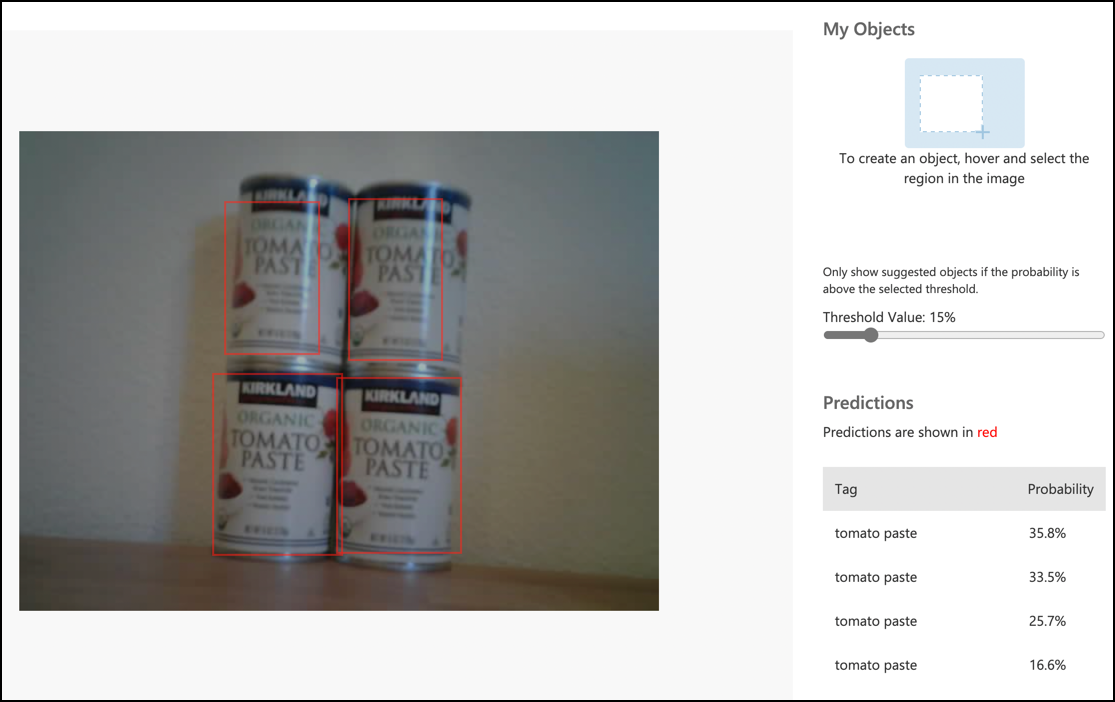5.4 KiB
Chame seu detector de objetos a partir do seu dispositivo IoT - Hardware Virtual de IoT e Raspberry Pi
Depois que seu detector de objetos for publicado, ele poderá ser usado a partir do seu dispositivo IoT.
Copie o projeto do classificador de imagens
A maior parte do seu detector de estoque é semelhante ao classificador de imagens que você criou em uma lição anterior.
Tarefa - copie o projeto do classificador de imagens
-
Crie uma pasta chamada
stock-counterno seu computador, caso esteja usando um dispositivo IoT virtual, ou no seu Raspberry Pi. Se estiver usando um dispositivo IoT virtual, certifique-se de configurar um ambiente virtual. -
Configure o hardware da câmera.
- Se estiver usando um Raspberry Pi, será necessário instalar a PiCamera. Você também pode querer fixar a câmera em uma posição única, por exemplo, pendurando o cabo sobre uma caixa ou lata, ou fixando a câmera em uma caixa com fita dupla face.
- Se estiver usando um dispositivo IoT virtual, será necessário instalar o CounterFit e o CounterFit PyCamera shim. Caso vá usar imagens estáticas, capture algumas imagens que seu detector de objetos ainda não tenha visto. Se for usar sua webcam, certifique-se de posicioná-la de forma que consiga ver o estoque que você está detectando.
-
Replique os passos da lição 2 do projeto de manufatura para capturar imagens da câmera.
-
Replique os passos da lição 2 do projeto de manufatura para chamar o classificador de imagens. A maior parte desse código será reutilizada para detectar objetos.
Altere o código de um classificador para um detector de imagens
O código que você usou para classificar imagens é muito semelhante ao código para detectar objetos. A principal diferença está no método chamado no SDK do Custom Vision e nos resultados da chamada.
Tarefa - altere o código de um classificador para um detector de imagens
-
Exclua as três linhas de código que classificam a imagem e processam as previsões:
results = predictor.classify_image(project_id, iteration_name, image) for prediction in results.predictions: print(f'{prediction.tag_name}:\t{prediction.probability * 100:.2f}%')Remova essas três linhas.
-
Adicione o seguinte código para detectar objetos na imagem:
results = predictor.detect_image(project_id, iteration_name, image) threshold = 0.3 predictions = list(prediction for prediction in results.predictions if prediction.probability > threshold) for prediction in predictions: print(f'{prediction.tag_name}:\t{prediction.probability * 100:.2f}%')Este código chama o método
detect_imageno predictor para executar o detector de objetos. Em seguida, reúne todas as previsões com uma probabilidade acima de um limite, imprimindo-as no console.Diferentemente de um classificador de imagens que retorna apenas um resultado por tag, o detector de objetos retornará múltiplos resultados, então qualquer um com baixa probabilidade precisa ser filtrado.
-
Execute este código e ele capturará uma imagem, enviando-a para o detector de objetos, e imprimirá os objetos detectados. Se estiver usando um dispositivo IoT virtual, certifique-se de ter uma imagem apropriada configurada no CounterFit ou que sua webcam esteja selecionada. Se estiver usando um Raspberry Pi, certifique-se de que sua câmera esteja apontada para objetos em uma prateleira.
pi@raspberrypi:~/stock-counter $ python3 app.py tomato paste: 34.13% tomato paste: 33.95% tomato paste: 35.05% tomato paste: 32.80%💁 Talvez seja necessário ajustar o
thresholdpara um valor apropriado para suas imagens.Você poderá ver a imagem que foi capturada e esses valores na aba Predictions no Custom Vision.
💁 Você pode encontrar este código na pasta code-detect/pi ou code-detect/virtual-iot-device.
😀 Seu programa de contador de estoque foi um sucesso!
Aviso Legal:
Este documento foi traduzido utilizando o serviço de tradução por IA Co-op Translator. Embora nos esforcemos para garantir a precisão, esteja ciente de que traduções automatizadas podem conter erros ou imprecisões. O documento original em seu idioma nativo deve ser considerado a fonte autoritativa. Para informações críticas, recomenda-se a tradução profissional realizada por humanos. Não nos responsabilizamos por quaisquer mal-entendidos ou interpretações equivocadas decorrentes do uso desta tradução.